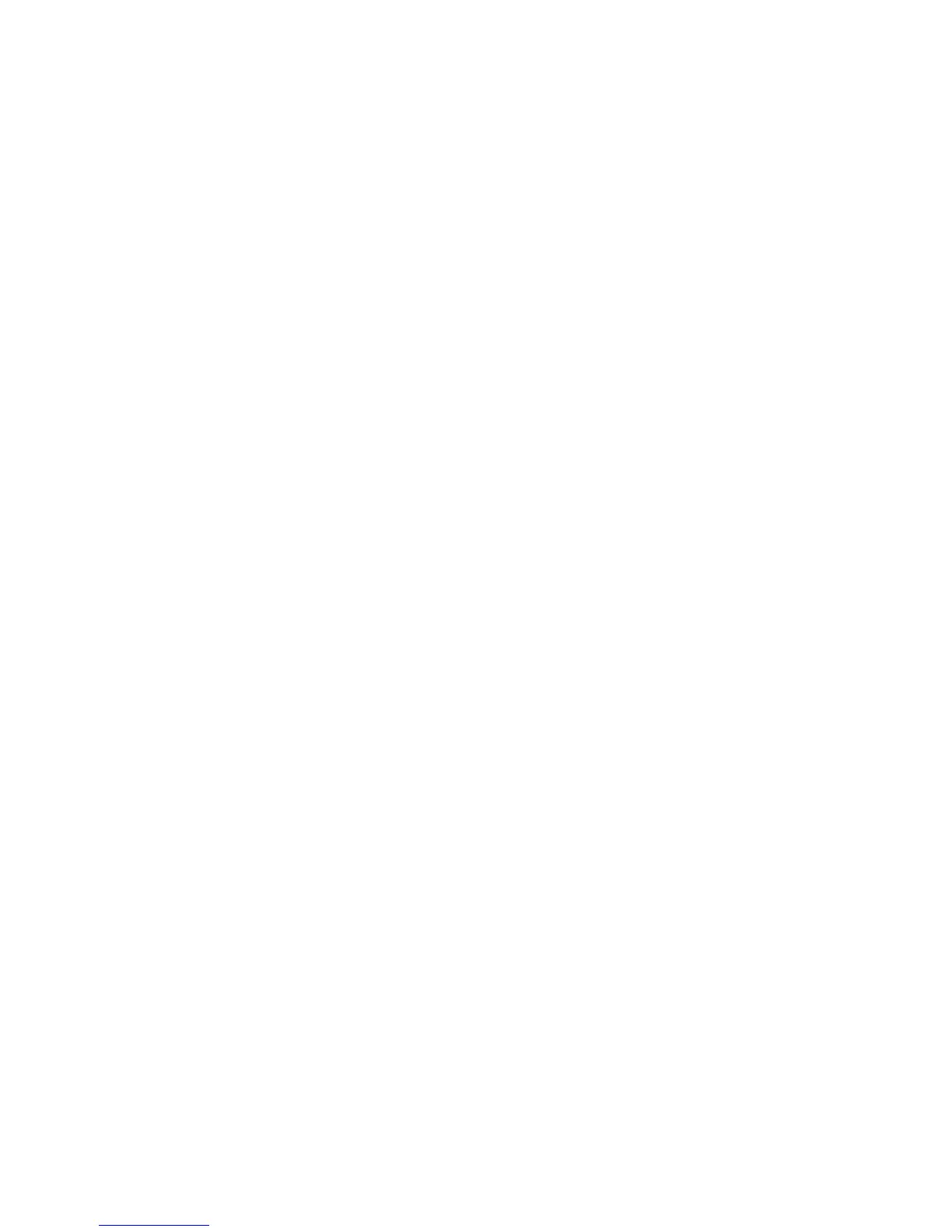10.Fn+F10tuşlarınabasın.SetupConrmationpenceresiaçılır.Yapılandırmadeğişikliklerinikaydetmek
veçıkmakYesseçeneğinibelirleyin.
Bilgisayarınızıbirsonrakikezaçtığınızda,bilgisayarınızıbaşlatmakveişletimsisteminizeerişmekiçinkullanıcı
veyaanasabitdiskparolanızıyazmanızgerekir.
Sabitdiskparolasınındeğiştirilmesiveyakaldırılması
ThinkPadSetupprogramınaerişimeldeetmekiçinparolanızıgirdiktensonra“Sabitdiskparolasının
belirlenmesi”sayfa:49
bölümündeki1.-7.adımlarıizleyin.
Kullanıcısabitdiskparolanızıdeğiştirmekyadakaldırmakiçinşunlarıyapın:
•Sabitdiskparolasınıdeğiştirmekiçin,EnterCurrentPasswordalanınageçerliparolayıyazın.Sonrayeni
parolayıEnterNewPasswordalanınavedoğrulamakiçinConrmNewPasswordalanınayazın.Enter
tuşunabasıncaSetupNoticepenceresigörüntülenir.SetupNoticepenceresindençıkmakiçinEnter
tuşunabasın.Kullanıcısabitdiskparolasıdeğiştirilir.
•SabitdiskparolasınıkaldırmakiçingeçerliparolayıEnterCurrentPasswordalanınayazın.SonraEnter
NewPasswordveConrmNewPasswordalanlarınıboşbırakıpEntertuşunabasın.BirSetupNotice
(KuruluşBildirimi)penceresigörüntülenir.SetupNoticepenceresindençıkmakiçinEntertuşunabasın.
Kullanıcısabitdiskparolasıkaldırılır.
User+MastersabitdiskparolalarınıdeğiştirmekiçinUserHDPveyaMasterHDPseçeneklerindenbirini
belirleyin.
UserHDPseçeneğinibelirlerseniz,aşağıdakileriyapın:
•Kullanıcısabitdiskparolasınıdeğiştirmekiçin,geçerlikullanıcısabitdiskparolasınıveyageçerlianasabit
diskparolasınıEnterCurrentPasswordalanınayazın.Sonrayenikullanıcısabitdiskkullanıcıparolasını
EnterNewPasswordalanınavedoğrulamakiçinConrmNewPasswordalanınayazın.Entertuşuna
basıncaSetupNoticepenceresigörüntülenir.SetupNoticepenceresindençıkmakiçinEntertuşunabasın.
Kullanıcısabitdiskparolasıdeğiştirilir.
•KullanıcısabitdiskparolasınıkaldırmakiçingeçerlianasabitdiskparolasınıEnterCurrentPassword
alanınayazın.SonraEnterNewPasswordveConrmNewPasswordalanlarınıboşbırakıpEnter
tuşunabasın.BirSetupNotice(KuruluşBildirimi)penceresigörüntülenir.SetupNoticepenceresinden
çıkmakiçinEntertuşunabasın.Hemkullanıcıhemdeanasabitdiskparolasıkaldırılır.
MasterHDPseçeneğinibelirlerseniz,aşağıdakileriyapın:
•AnasabitdiskparolasınıdeğiştirmekiçingeçerlianasabitdiskparolasınıEnterCurrentPassword
alanınayazın.SonrayenianasabitdiskparolasınıEnterNewPasswordalanınavedoğrulamakiçin
ConrmNewPasswordalanınayazın.EntertuşunabasıncaSetupNoticepenceresigörüntülenir.Setup
NoticepenceresindençıkmakiçinEntertuşunabasın.Anasabitdiskparolasıdeğiştirilir.
•AnasabitdiskparolasınıkaldırmakiçingeçerlianasabitdiskparolasınıEnterCurrentPasswordalanına
yazın.SonraEnterNewPasswordveConrmNewPasswordalanlarınıboşbırakıpEntertuşunabasın.
BirSetupNotice(KuruluşBildirimi)penceresigörüntülenir.SetupNoticepenceresindençıkmakiçinEnter
tuşunabasın.Hemkullanıcıhemdeanasabitdiskparolasıkaldırılır.
Gözetmenparolası
GözetmenparolasıThinkPadSetup'dasaklanansistembilgilerinikorur.Buparolaolmadankimsebilgisayarın
yapılandırmasınıdeğiştiremez.Parola,aşağıdakigüvenliközelliklerinisağlar:
•Birgözetmenparolasıvarsa,ThinkPadSetupprogramınıbaşlatmayaçalıştığınızdaparolaistemi
görüntülenir.Yetkisizkullanıcılar,yapılandırmaverilerineerişemez.
50KullanmaKılavuzu
